电脑如何使用robocopy命令自动备份指定文件夹
Robocopy.exe可能大家并不太熟悉,其实它是微软在 Windows server 2003 Resource Kit Tools 里面提供用来备份的程序,现在Win7系统都已经自带了这个命令行程序。不过还有很多用户并不太会使用它,那么今天小熊一键重装系统小编就为大家带来电脑如何使用robocopy命令自动备份指定文件夹的详细教程,看完你就明白啦!
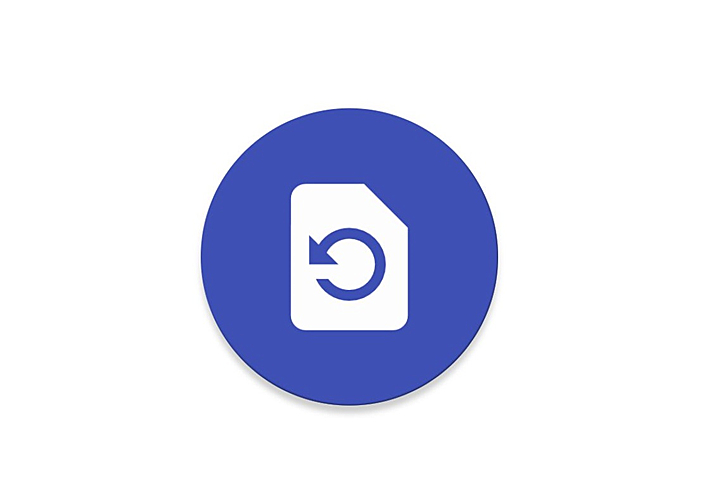
具体操作步骤如下:
1、按 Win + R 组合键,打开运行,并输入cmd,回车或确定,打开命令提示符窗口;
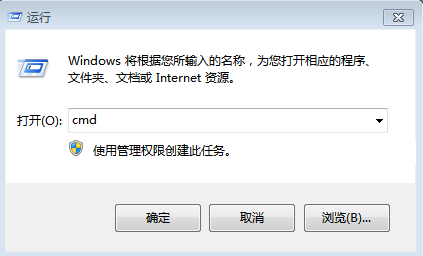
2、在命令行窗口中,输入命令:robocopy 可以查看其相应参数说明;
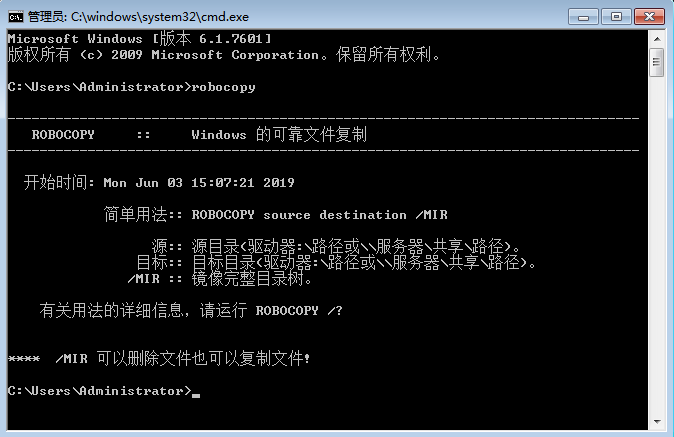
3、比如将D盘下的 demo 文件夹每隔 10 分钟自动备份到F盘下的 demo 文件夹,那么我们只需要输入如下命令:robocopy D:\demo F:\demo /R:0 /W:0 /MOT:10;

4、上面中的参数 R 表示备份失败后的重试次数,W 为重试间隔时间,MOT 表示自动备份的时间间隔;
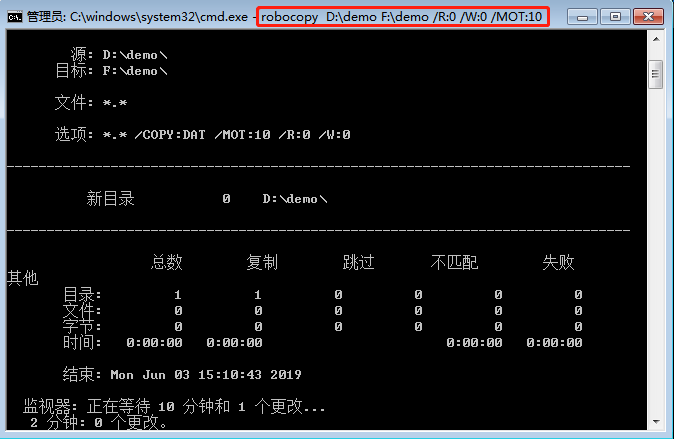
5、自动备份完成后可以在F盘下看到自动备份的文件夹,这样做的好处是能防止文件出现意外丢失。
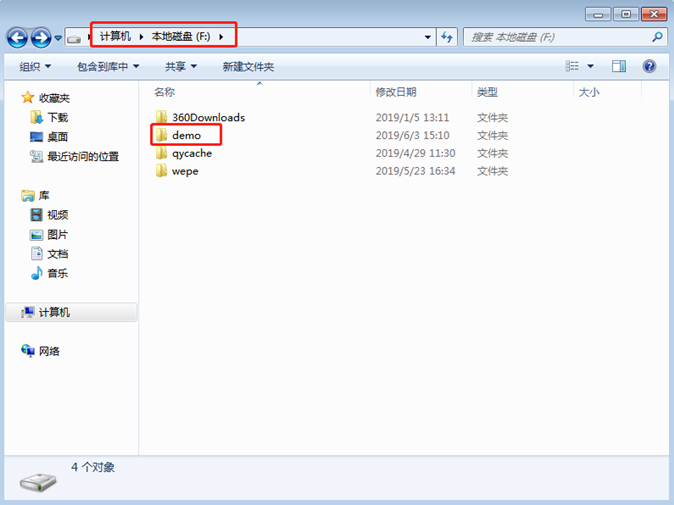
好了,以上就是小编为大家带来的电脑如何使用robocopy命令自动备份指定文件夹的详细教程了。如果你也有备份指定文件夹的需要,那么不妨按照小编教程中步骤进行操作,就能顺利实现啦!
Win7教程查看更多

2021-10-05查看详情

2021-10-05查看详情

2021-10-05查看详情

2021-10-01查看详情

Win10教程查看更多

微软宣布Windows 11于10月5日正式上线,尽管这是全新的一代win操作系统,但仍然有很多用户没有放弃windows10。如果你想升级到windows 10系统,用什么方法最简单呢?接下来跟大家分享快速简单安装windows 10系统的方式,一起来看看怎么简单安装win10系统吧。
很不多用户都在使用windows 10系统,windows 10经过微软不断地优化,目前是稳定性比较好的系统,因而也受到非常多人的喜欢。一些windows 7用户也纷纷开始下载windows 10系统。可是怎么在线安装一个windows 10系统呢?下面小编给大家演示电脑怎么在线重装win10系统。
重装系统的方法有很多种,但如果你是电脑初学者,也就是说不太懂计算机,那么建议使用一键重装系统的方法,只需要在装机软件里面选择想要安装的windows操作系统即可,装机软件将自动帮助您下载和安装所选择的系统。接下来以安装win10系统为例,带大家了解电脑新手应该如何重装win10系统。
电脑常见的系统故障为蓝屏、黑屏、死机、中木马病毒、系统文件损坏等,当电脑出现这些情况时,就需要重装系统解决。如果电脑无法正常进入系统,则需要通过u盘重装,如果电脑可以进入系统桌面,那么用一键重装系统的方法,接下来为大家带来电脑系统坏了怎么重装系统。
